微軟最新推出的Win10系統雖然有著更加豐富的功能,但很多用戶不習慣這個最新的操作系統,想要重裝回win7系統。但在重裝時發現,Win10系統重裝為Win7失敗,甚至導致無法開機。這是怎么回事呢?下面就讓小編為大家帶來重裝win7系統需要注意的兩件事。
Win10系統重裝為Win7失敗:
簡單來說,Win10重裝為Win7需要兩大步驟——修改BIOS設置和硬盤分區。win10系統重裝為win7系統,需要將將UEFI啟動模式改為普通模式以及將GPT格式改為MBR格式。流程大致為打開或重啟電腦后,一直按電腦熱鍵進入BIOS設置(常用電腦熱鍵如下圖),設置完成后使用韓博士U盤啟動工具安裝系統,然后進入到PE界面進行硬盤分區。
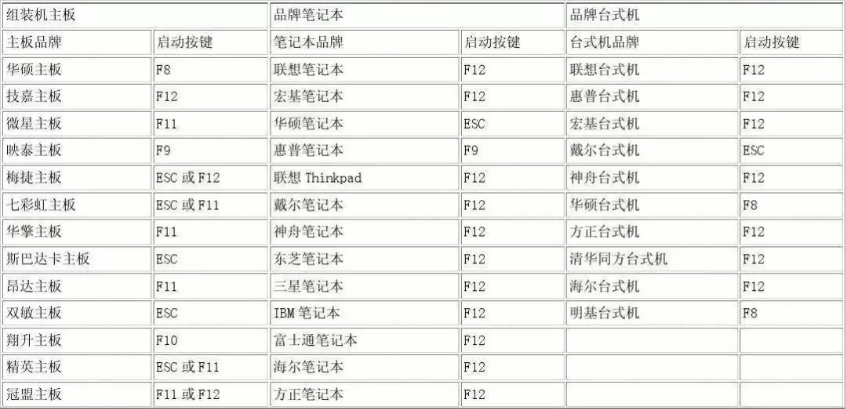
修改BIOS設置
1.將Security選項下的Secure Boot Control改成Disabled,表示禁用系統安全啟動模式。
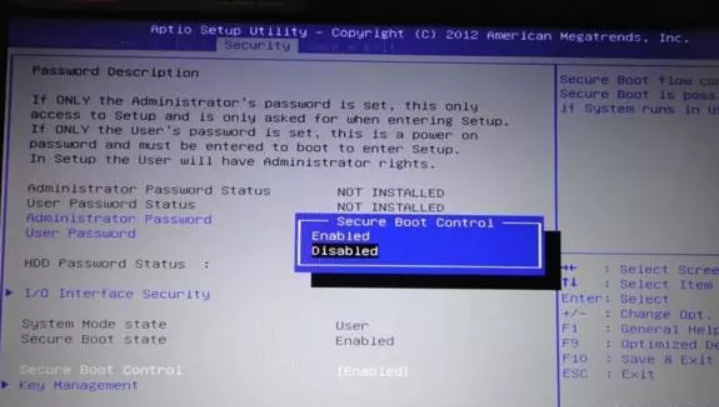
2.將Boot選項下的Launch CSM改成Enable或Yes,表示可兼容。
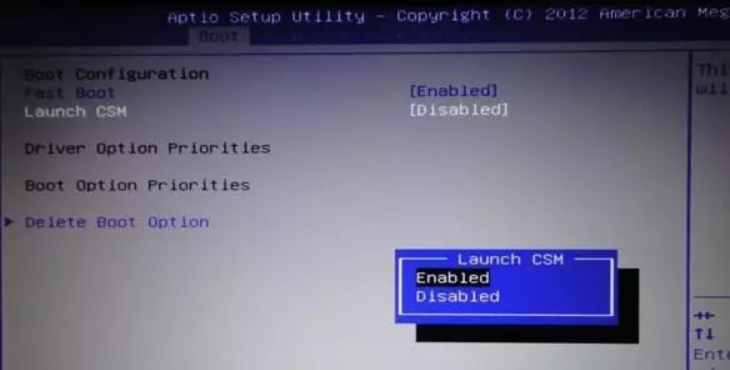
3.將Startup選項下的Boot mode(有的電腦是UEFI mode)改成Legacy,表示采用傳統啟動方式。
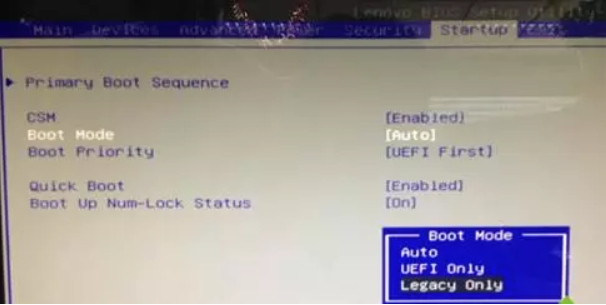
4.將Exit選項下的OS Optimized Defaults改成Disabled或Other OS,表示禁用默認系統優先設置。
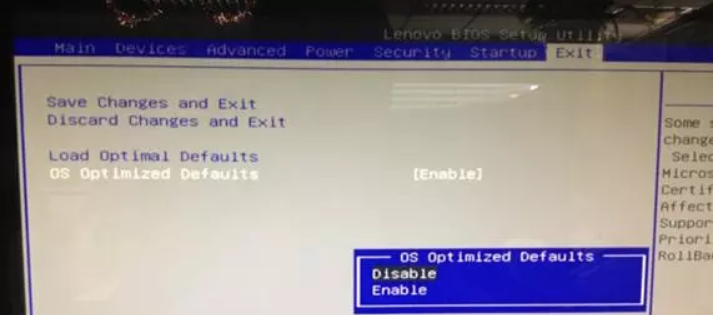
另外,部分電腦機型需設置BIOS密碼才可以修改Secure Boot,找到Set Supervisor Password可以進行密碼的設置,設置后就可以進行修改了。
硬盤分區:
修改設置好BIOS后,我們就可以使用韓博士U盤啟動工具重新安裝Win7系統了,安裝完成后進入到電腦的PE界面,就可以運用電腦硬盤分區工具進行硬盤分區了(圖為硬盤分區)。我們需要將電腦磁盤分區改為MBR分區方式。
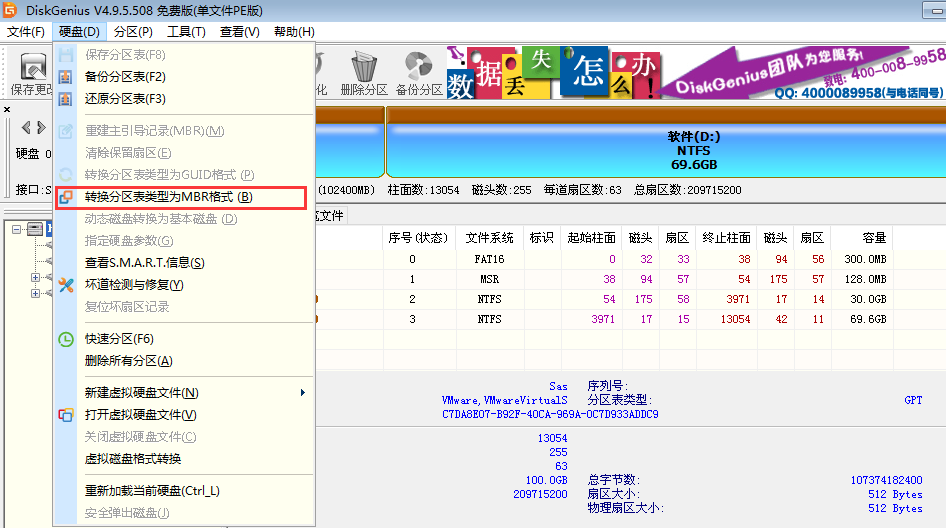
以上就是小編為大家帶來的重裝win7系統需要注意的兩件事。Win7系統要求BIOS啟動為普通模式,MBR分區格式,將這兩者設置完成后,我們就可以通過韓博士裝機大師進行系統重裝。

